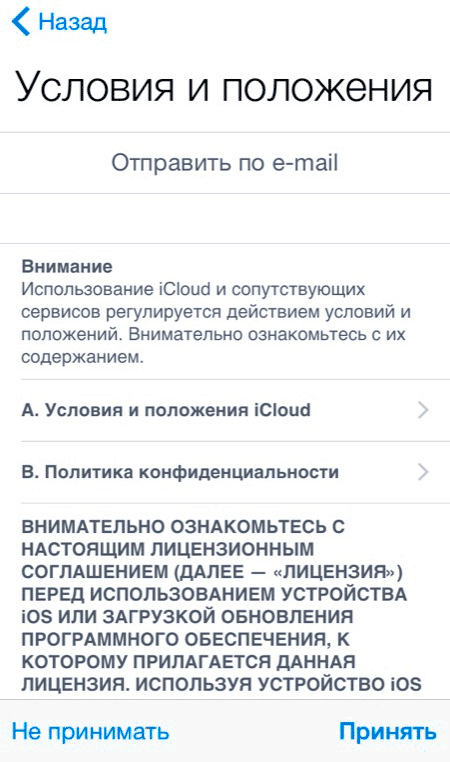Відновлення iPhone з резервної копії
Користувачі зберігають на Айфонах величезну кількість інформації, втрата якої є вкрай небажаною. Тому резервне копіювання – це операція, яка має стати звичкою. Знаючи, як відновити iPhone з резервної копії, можна швидко повернути втрачені дані, незалежно від того, що спричинило їх видалення. Розберемо два способи повернення даних, щоб ви розуміли, який метод вам буде зручніше застосовувати.
Способи відновлення
При поверненні інформації з бекапу прошивка не торкається, версія системи не оновлюється, налаштування не відкочуються та не змінюються. Повернути втрачені дані назад у пам'ять телефону можна двома способами:
- Через iTunes.
- Через сховище iCloud.
Вибір методу залежить від того, як було зроблено бекап інформації. Якщо ви зберегли копію через Айклауд, то повертати дані на Айфон потрібно з хмарного сховища; зробили копію на комп'ютері – доведеться підключити смартфон до ПК та синхронізувати пристрої.
Відновлення в iTunes
Якщо ви підключаєте Айфон до комп'ютера, то напевно у вас встановлена програма iTunes, яка надає, серед інших функцій, можливість зберігати резервні копії та здійснювати повернення інформації з бекап-файлу. Копії в Айтюнс створюються автоматично, але ви можете зберегти дані вручну, якщо така необхідність з'явиться.
Підключіть iPhone до ПК та зайдіть у iTunes. Перейдіть на головну сторінку пристрою та перевірте розділ "Резервні копії". Знайдіть параметр «Автоматичне створення копій» – якщо вибрано «Цей комп'ютер», можна відновити інформацію з жорсткого диска через iTunes. Якщо вибрано значення iCloud, то повертати дані доведеться з хмарного сховища - про це детально розказано нижче.
Розглянемо порядок відновлення інформації з копії, що зберігалася на твердому диску. Телефон уже підключено до ПК. Що робити далі:
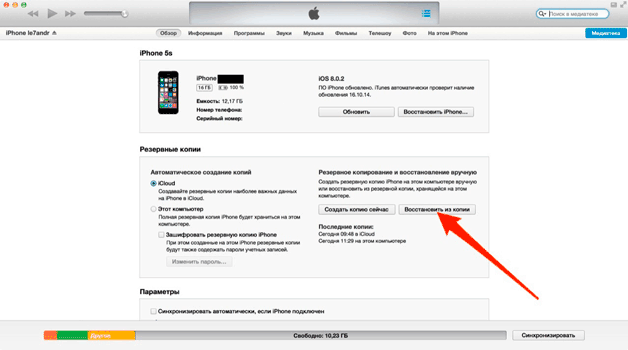
Дочекайтеся, доки інформація скопіюється на пам'ять Айфона. Після завершення відновлення потрібно знову налаштувати геолокацію, iCloud та інші сервіси Apple. Інформація без втрат повернута на телефон, можете далі користуватися ним.
Головне не забувати робити резервні копії, тоді жодних складнощів як втрати важливих повідомлень та контактів не виникне.
Відновлення через iCloud
Якщо ви не підключали Айфон до ПК через USB-інтерфейс, а зберігали копію на самому пристрої, відправляючи особисті дані прямо в iCloud, то повернути втрачену інформацію можна через асистента налаштування, який з'являється після скидання налаштувань мобільного апарату. Скидання налаштувань та контенту стирає всю інформацію з телефону, тому перш ніж виконувати його, переконайтеся, що бекап створений і зберігається в iCloud.
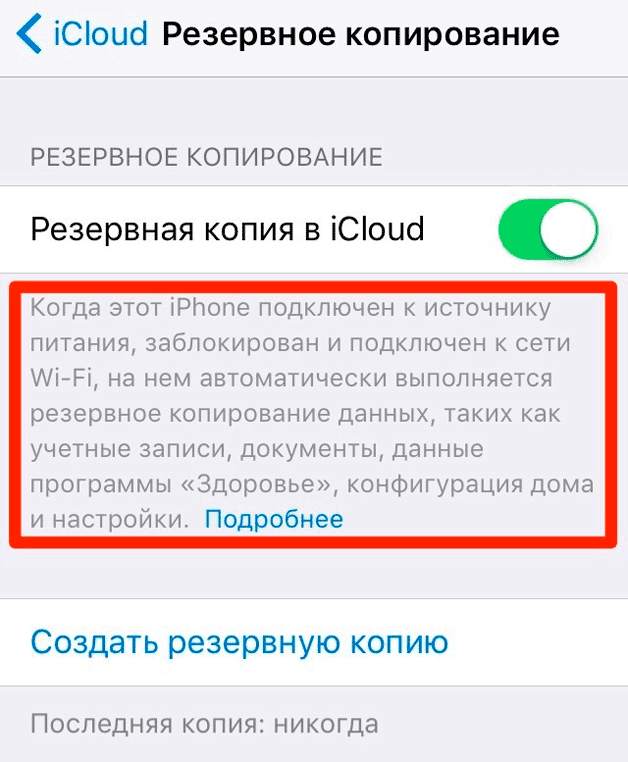
Головною перевагою бекапу в iCloud є можливість налаштування його змісту. Щоб не займати зайве місце у сховищі, можна відмовитися від збереження певної інформації. Наприклад, не надсилати на «хмару» повідомлення, у яких немає нічого інформативного.
Якщо було увімкнено створення бекапів у налаштуваннях iCloud, пристрій повинен був автоматично копіювати інформацію на хмарне сховище. Однак для надсилання даних до iCloud потрібно дотримання кількох умов:
Якщо ви не дотримувалися цих умов, сам факт включення резервного копіювання в налаштуваннях iCloud не призведе до створення автоматичного бекапу. Однак зазвичай у користувачів не виникає з цим проблем, тому якщо вас влаштовує дата останнього бекапу, то можете спокійно стирати контент та налаштування, а потім відновлювати інформацію зі збереженої копії.
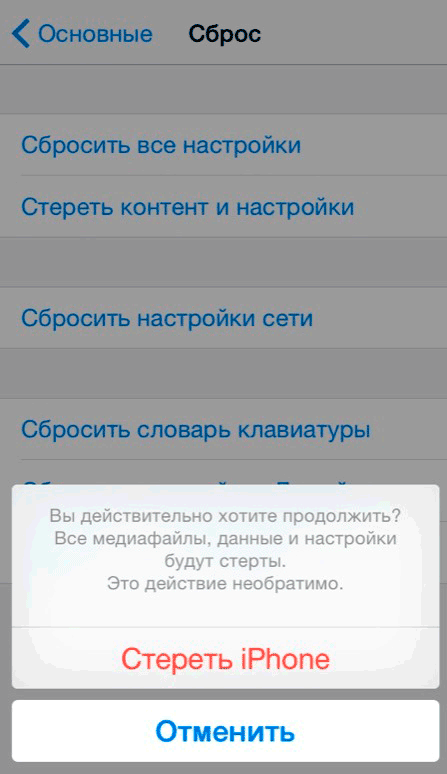
Під час активації (мова, регіон, підключення до бездротової мережі) виберіть режим «Відновити з iCloud». Для авторизації в iCloud напишіть пароль Apple ID. 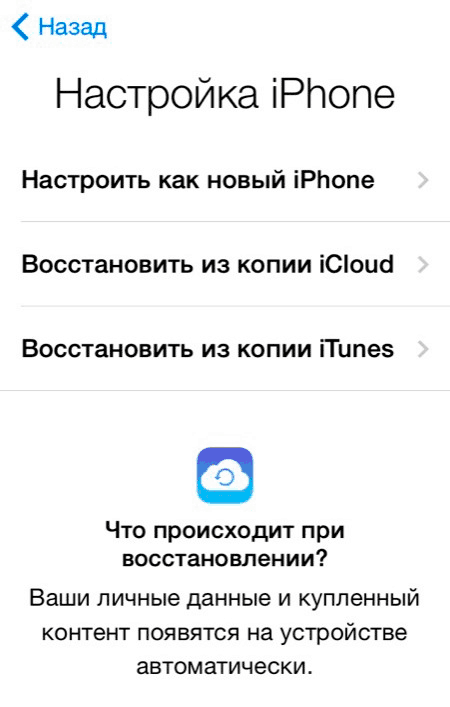
Потім потрібно ухвалити ліцензійну угоду, а також придумати пароль блокування та заново налаштувати сканер Touch ID. Запит на створення пароля блокування з'явиться лише в тому випадку, якщо ця функція була активною на пристрої до скидання налаштувань та видалення контенту.